Google Workspaceのストレージ容量の管理と注意点を解説
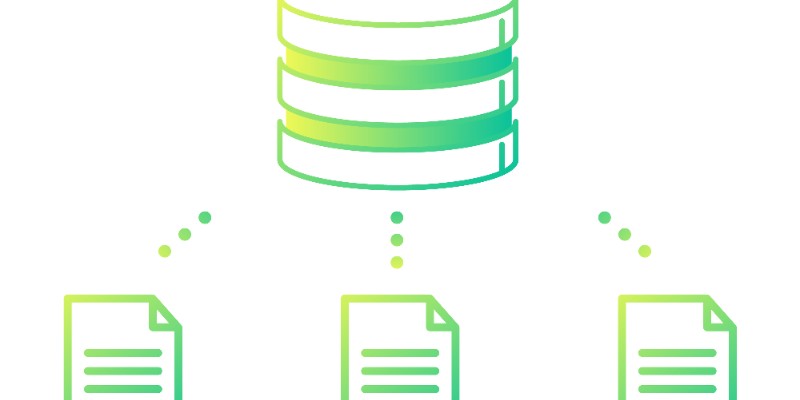
目次[非表示]
- 1.Google Workspaceのストレージ容量とは
- 2.Google Workspaceのストレージの特徴
- 2.1.大容量のストレージ
- 2.2.クラウドベースのストレージ
- 2.3.リアルタイム共同編集
- 2.4.バージョン管理と履歴の追跡
- 2.5.セキュリティとアクセス管理
- 2.6.統合されたサービスとアプリケーション
- 3.Google Workspaceのストレージの適切な容量管理方法
- 3.1.不要なデータの整理と削除
- 3.2.クォータの管理と使用状況の監視
- 3.3.ストレージ節約のための圧縮とアーカイブ
- 3.4.大容量ファイルの外部保存と共有リンクの活用
- 4.Google Workspaceのストレージの活用事例
- 4.1.ドキュメントの共有と共同編集
- 4.2.プレゼンテーションの作成と共有
- 4.3.ファイルのバージョン管理
- 4.4.ファイルのバックアップとアクセス
- 4.5.ファイルの組織化と検索
- 5.Google Workspaceのストレージや容量の注意点
- 6.Google Workspaceのストレージ容量の制限
- 6.1.定期的なストレージの監査と整理
- 6.2.ユーザー教育と意識の向上
- 6.3.ファイル共有ポリシーの策定と適用
- 6.4.ストレージ使用状況のモニタリングと予測
- 7.Google WorkspaceのストレージとセキュアSAMBAを活用しよう
Google Workspaceのストレージ容量の管理は、効率的なデータ管理とスムーズな作業を実現するために重要です。
Google Workspaceのストレージ容量の特徴、適切な管理方法、活用事例、および注意点について解説します。
Google Workspaceのストレージ容量とは
Google Workspaceの共有ドライブは、Googleのクラウドストレージサービスです。
Google Workspaceのストレージ容量は、ユーザーがドキュメント、スプレッドシート、プレゼンテーションなどGoogle Workspaceのサービスに保存できるデータの量を指します。
各ユーザーには一定のストレージ容量が割り当てられており、これを超えると追加のストレージを購入する必要があります。
Google Workspaceのストレージの特徴
Google Workspaceのストレージの特徴を解説します。
大容量のストレージ
Google Workspaceは、大容量のストレージを提供しています。
大容量のストレージがあることにより、多くのファイルやデータを保存し、必要な時に簡単にアクセスすることができます。
クラウドベースのストレージ
Google Workspaceのストレージはクラウドベースで提供されており、データの保存とアクセスがオンライン上で行われます。
クラウド利用が可能なことにより、データの安全性と可用性が向上し、複数のデバイスからのアクセスが可能になります。
リアルタイム共同編集
Google Workspaceのストレージでは、複数のユーザーが同時にファイルを編集できます。
リアルタイムでの共同編集により、チームや組織内でのコラボレーションが円滑に行われます。
バージョン管理と履歴の追跡
Google Workspaceのストレージでは、ファイルのバージョン管理と履歴の追跡が自動的に行われます。
バージョン管理と履歴の追跡が可能なことにより、過去のバージョンに簡単に戻したり、ファイルの変更履歴を確認したりすることができます。
セキュリティとアクセス管理
Google Workspaceのストレージでは、データのセキュリティとアクセス管理が重視されています。
2段階認証やデータの暗号化などのセキュリティ機能が提供されており、機密情報や重要なデータの保護を確保できます。
統合されたサービスとアプリケーション
Google Workspaceのストレージは、他のGoogleのサービスやアプリケーションとの統合が強化されています。
ドキュメント、スプレッドシート、プレゼンテーションなどのファイルを簡単に作成、編集、共有することができます。
Google Workspaceのストレージの適切な容量管理方法
Google Workspaceのストレージの適切な容量管理方法について解説します。
不要なデータの整理と削除
定期的に不要なファイルやデータを整理し、削除することで、ストレージ容量を効果的に管理することができます。
不要な古いファイルやバックアップ、キャッシュファイルなどを削除することで、容量の節約と効率的なデータ管理が可能となります。
クォータの管理と使用状況の監視
Google Workspaceの管理者は、ユーザーごとのストレージクォータを設定することができます。
必要に応じてクォータの調整を行い、ユーザーの使用状況を監視することで、容量の管理と使用状況の把握ができます。
ストレージ節約のための圧縮とアーカイブ
ファイルを圧縮したり、アーカイブしたりすることで、ストレージ容量を節約することができます。
圧縮ファイルやアーカイブファイルは、必要な時に展開して使用することができます。
大容量ファイルの外部保存と共有リンクの活用
Google Workspaceのストレージ容量を節約するために、大容量のファイルを外部のクラウドストレージサービスに保存し、共有リンクを活用することができます。
これにより、ファイルの共有とアクセスを確保しながら、Google Workspaceのストレージ容量を効果的に利用することができます。
Google Workspaceのストレージの活用事例
Google Workspaceのストレージの活用事例を見ていきましょう。
ドキュメントの共有と共同編集
Google Workspaceのストレージを活用して、ドキュメントを共有し、複数のユーザーとの共同編集を行うことができます。
リアルタイムでの編集やコメント機能を使用することで、効率的なドキュメント作成とコラボレーションを実現できます。
プレゼンテーションの作成と共有
Google Workspaceのストレージを使用してプレゼンテーションを作成し、他のユーザーと共有することができます。
プレゼンテーションをリアルタイムで共同編集したり、コメントを追加したりすることで、プロジェクトや会議の進行をスムーズに行うことができます。
ファイルのバージョン管理
Google Workspaceのストレージでは、ファイルのバージョン管理が自動的に行われます。
ファイルの変更履歴や以前のバージョンに簡単にアクセスし、必要に応じて復元することができます。
これにより、ファイルのバージョン管理が簡単になり、誤った編集や削除からのデータの復元が容易になります。
ファイルのバックアップとアクセス
Google Workspaceのストレージを使用することで、ファイルのバックアップとアクセスが容易になります。
データの紛失や削除に備えて、定期的なバックアップを取得し、必要なファイルにアクセスできるようにしておくことが重要です。
ファイルの組織化と検索
Google Workspaceのストレージでは、ファイルを整理するためにフォルダを作成し、タグやキーワードを使用してファイルを分類することができます。
これにより、必要なファイルを迅速に見つけることができます。
Google Workspaceのストレージや容量の注意点
Google Workspaceの各プランには、ユーザーごとに割り当てられたストレージ容量があります。
例えば、GmailのメールボックスやGoogle Driveのファイル保存スペースなどが含まれますが、各プランには異なる容量制限が設定されているため、注意が必要です。
Google Workspaceでは、チームや組織で共有するためにGoogle Driveを使用できます。
ただし、共有ストレージの容量はプランの制限内で共有されるため、複数のユーザーが大量のファイルを共有する場合、ストレージ容量が速く消費される可能性があるので注意が必要です。
Google Workspaceのストレージ容量の制限
Google Workspaceのストレージには容量の制限があります。
各プランには異なるストレージ容量が割り当てられており、容量を超える場合は追加のストレージを購入する必要があります。
定期的なストレージの監査と容量の管理が重要です。
定期的なストレージの監査と整理
Google Workspaceのストレージの使用状況を定期的に監査し、不要なファイルやデータを整理することが重要です。
必要のない古いファイルやバックアップ、キャッシュファイルを削除することで、ストレージ容量を最適化しましょう。
ユーザー教育と意識の向上
ユーザーに対してストレージ容量の制限や使用状況の管理方法についての教育を行い、意識を高めることも重要です。
ファイルの適切な管理とストレージ容量の効果的な利用方法を理解してもらうことで、容量管理の改善が期待できます。
ファイル共有ポリシーの策定と適用
組織内でのファイル共有に関するポリシーを策定し、適切なアクセス権限と共有方法を定めることが重要です。
特に機密性の高いファイルや制限された情報を含むファイルの管理には、十分な注意が必要です。
ストレージ使用状況のモニタリングと予測
Google Workspaceの管理者は、ストレージ使用状況をモニタリングし、将来の容量ニーズを予測することが重要です。
容量の限界に達する前に追加のストレージを準備し、スムーズな運用を確保しましょう。
Google WorkspaceのストレージとセキュアSAMBAを活用しよう
オンラインストレージであるセキュアSAMBAとGoogle Workspaceのストレージを併用することで業務の効率化とセキュリティを向上させることができます。
Google Workspaceの共有ドライブはプレミアムプランにアップグレードしない限り、容量に制限がありますが、セキュアSAMBAと併用することで、ストレージ容量を拡張することができます。
また、データの損失やファイルの誤削除に対する保険をかけることができます。
さらに、セキュアSAMBAとGoogle Workspaceのストレージの同期や自動バックアップの設定を行うことで、より信頼性の高いデータ管理が可能となります。
Google Workspaceのストレージと併用して業務効率化するために、無料から使えるセキュアSAMBAをご検討してみてはいかがでしょうか。

















